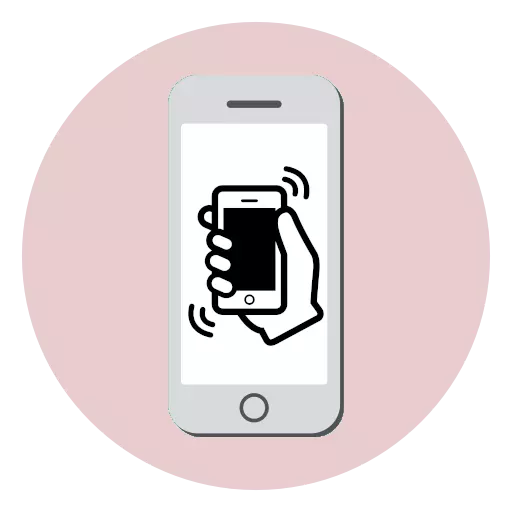
कंपन सिग्नल - किसी भी फोन का एक अभिन्न हिस्सा। एक नियम के रूप में, कंपन आने वाली कॉल और अधिसूचनाओं के साथ-साथ अलार्म सिग्नल के साथ भी होती है। आज हम बता रहे हैं कि आप आईफोन में कंपन सिग्नल को कैसे बंद कर सकते हैं।
IPhone पर कंपन बंद करें
आप सभी कॉल और अधिसूचनाओं, चयनित संपर्कों और अलार्म घड़ी के लिए कंपन सिग्नल के काम को निष्क्रिय कर सकते हैं। अधिक विस्तार से सभी विकल्पों पर विचार करें।विकल्प 1: सेटिंग्स
सामान्य कंपन सेटिंग्स जो सभी आने वाली कॉल और अधिसूचनाओं पर लागू की जाएंगी।
- खुली सेटिंग। "ध्वनि" खंड पर जाएं।
- यदि आप चाहते हैं कि कंपन ही केवल तब गायब हो जाए जब फोन चुप मोड में न हो, तो "कॉल के दौरान" पैरामीटर को निष्क्रिय करें। कंपन संकेत के लिए, तब नहीं था जब फोन पर ध्वनि बंद हो जाती है, तो उस स्थिति में "मूक मोड में" आइटम के चारों ओर स्लाइडर को स्थानांतरित करें। सेटिंग्स विंडो बंद करें।
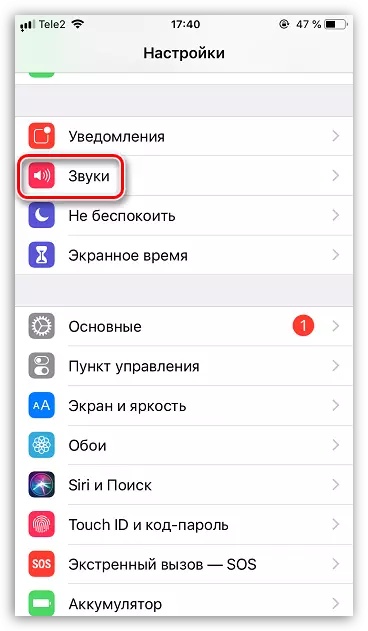
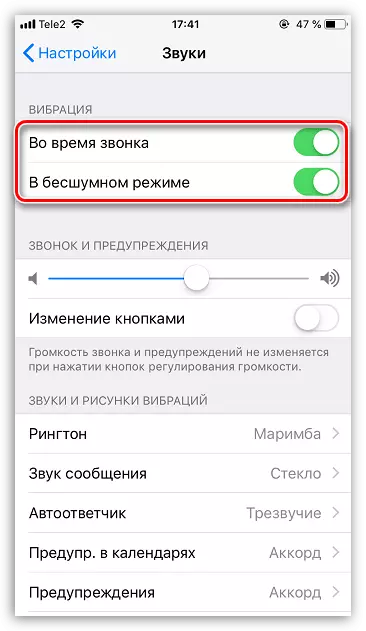
विकल्प 2: संपर्क मेनू
अपनी फोन बुक से कुछ संपर्कों के लिए कंपन को बंद करें।
- मानक फोन आवेदन खोलें। खुलने वाली खिड़की में, संपर्क टैब पर जाएं और उस उपयोगकर्ता का चयन करें जिसके साथ आगे का काम किया जाएगा।
- ऊपरी दाएं कोने में, "संपादित करें" बटन टैप करें।
- "रिंगटोन" का चयन करें, और फिर "कंपन" खोलें।
- संपर्क के लिए कंपन सिग्नल को अक्षम करने के लिए, "चयनित नहीं" आइटम के पास चेकबॉक्स की जांच करें और फिर वापस लौटें। "समाप्त" बटन दबाकर परिवर्तनों को सहेजें।
- ऐसी सेटिंग न केवल आने वाली कॉल के लिए, बल्कि संदेशों के लिए भी की जा सकती है। ऐसा करने के लिए, "ध्वनि संदेश" बटन पर टैप करें। और बिल्कुल उसी तरह से कंपन को बंद कर दें।
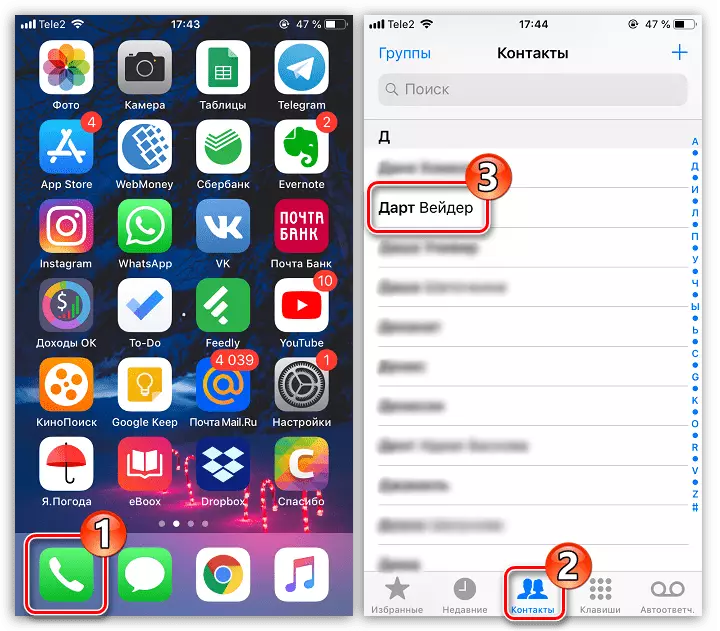

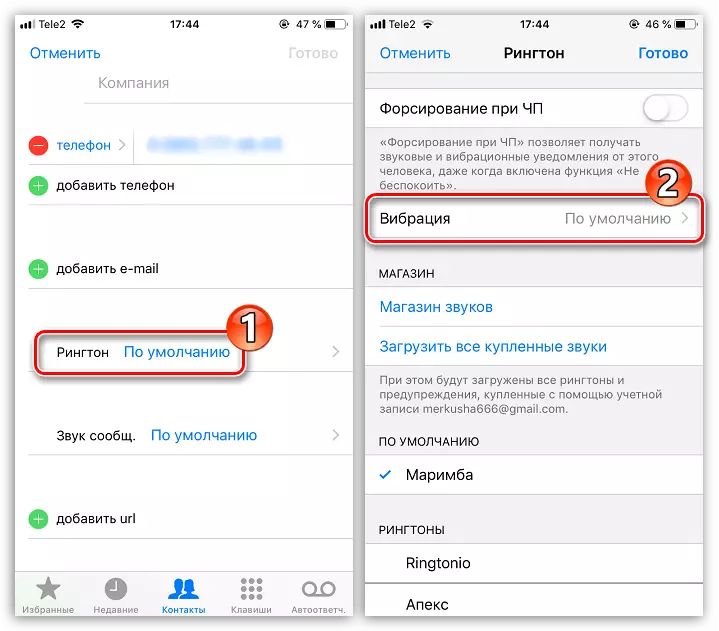
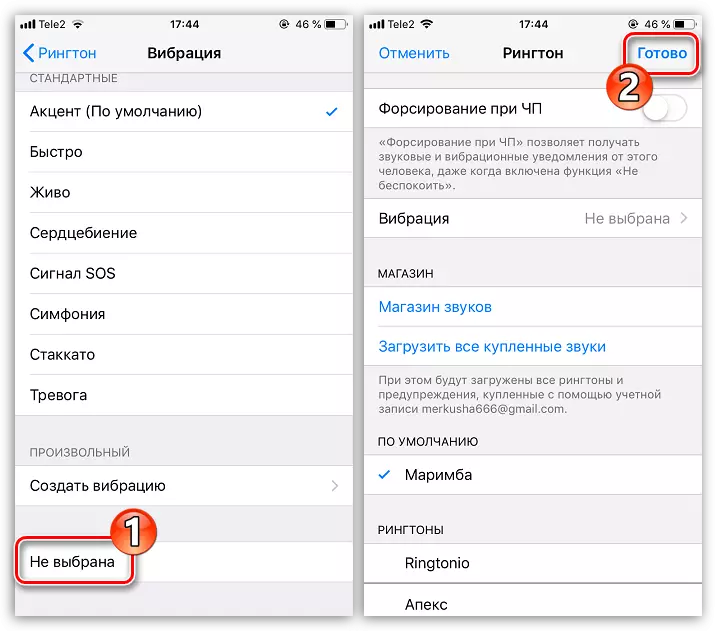
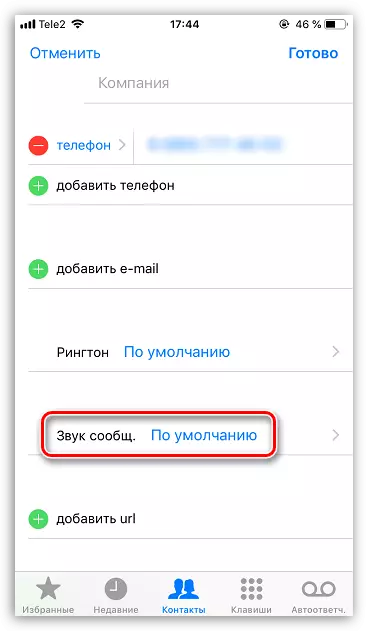
विकल्प 3: अलार्म घड़ी
कभी-कभी आराम से जागने के लिए, यह कंपन को बंद करने के लिए पर्याप्त है, केवल एक नरम संगीत छोड़कर।
- मानक घड़ी आवेदन खोलें। विंडो के नीचे, "अलार्म घड़ी" टैब का चयन करें, और उसके बाद प्लस आइकन पर ऊपरी दाएं कोने में टैप करें।
- आपको नए अलार्म मेनू में ले जाया जाएगा। "मेलोडी" बटन पर क्लिक करें।
- "कंपन" का चयन करें, और फिर पैरामीटर के पास स्थित बॉक्स को "चयनित नहीं" के पास चेक करें। अलार्म संपादन विंडो पर वापस लौटें।
- आवश्यक समय निर्धारित करें। पूरा करने के लिए, "सहेजें" बटन टैप करें।
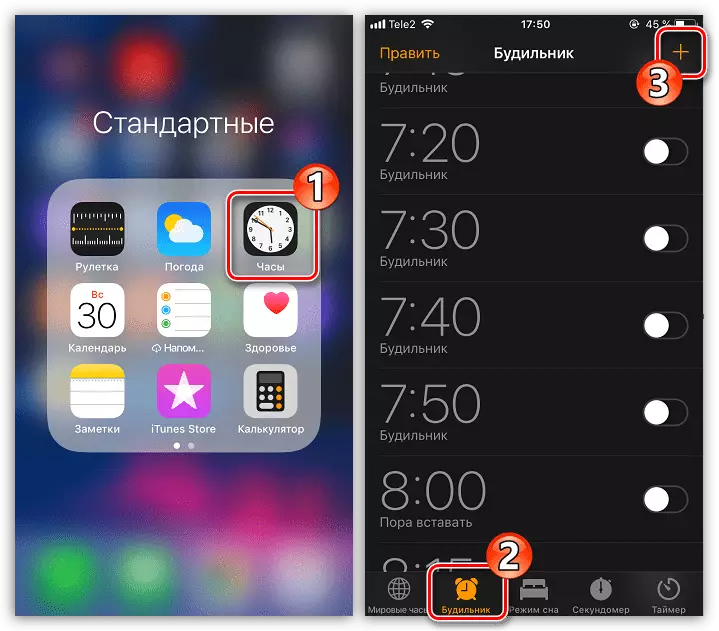
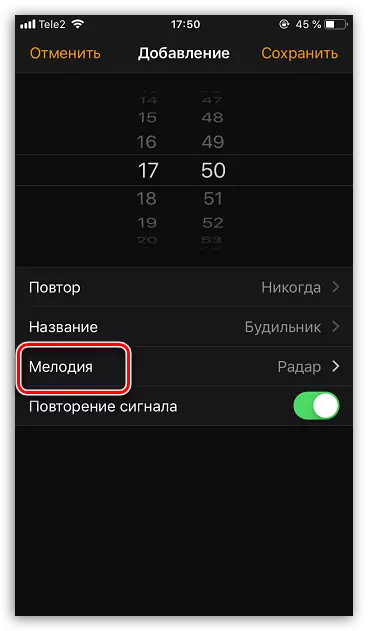
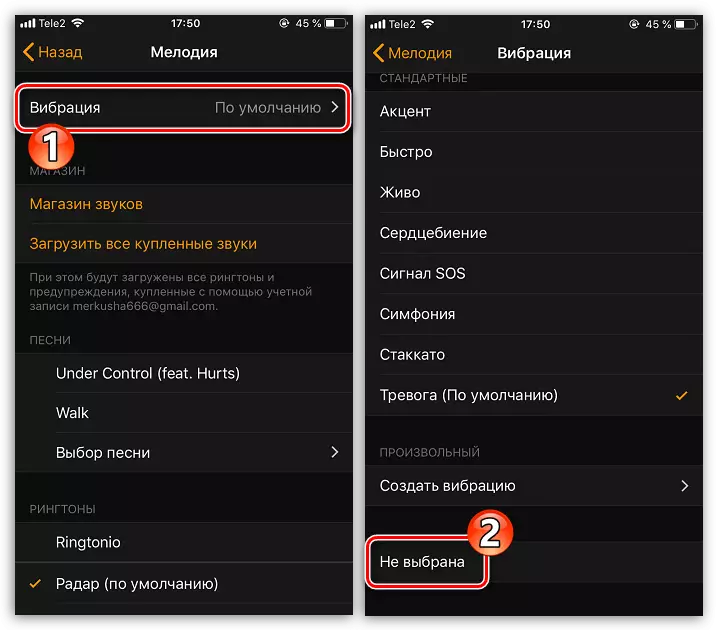
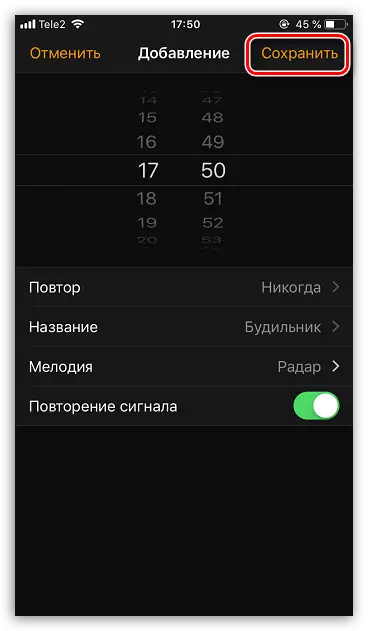
विकल्प 4: "डू नॉट डिस्टर्ब" मोड
यदि आपको अस्थायी रूप से अधिसूचनाओं के लिए कंपन संकेत को अक्षम करने की आवश्यकता है, उदाहरण के लिए, नींद की अवधि के लिए, फिर तर्कसंगत रूप से "डू नॉट डिस्टर्ब" मोड का उपयोग करें।
- नियंत्रण स्थान प्रदर्शित करने के लिए अपनी अंगुली को नीचे से खर्च करें।
- आइकन पर आइकन टैप करें। "डू नॉट डिस्टर्ब" फ़ंक्शन सक्षम किया जाएगा। इसके बाद, यदि आप एक ही आइकन पर फिर से टैप करते हैं तो कंपन को वापस करना संभव है।
- इसके अलावा, आप इस फ़ंक्शन के स्वचालित सक्रियण को कॉन्फ़िगर कर सकते हैं जो किसी निश्चित अवधि में काम करेगा। ऐसा करने के लिए, सेटिंग्स खोलें और "डू नॉट डिस्टर्ब" खंड का चयन करें।
- "अनुसूचित" पैरामीटर को सक्रिय करें। और नीचे, उस समय को निर्दिष्ट करें जिस पर फ़ंक्शन चालू किया जाना चाहिए और डिस्कनेक्ट किया जाना चाहिए।
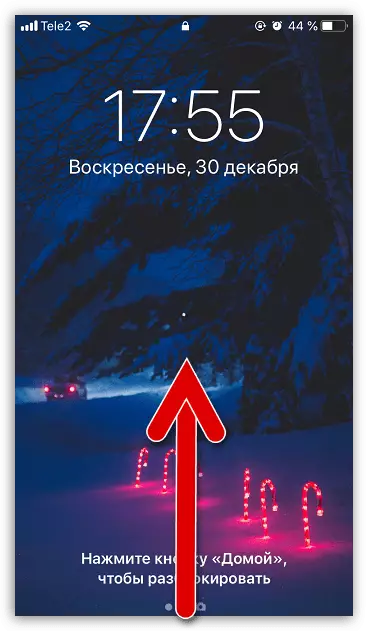
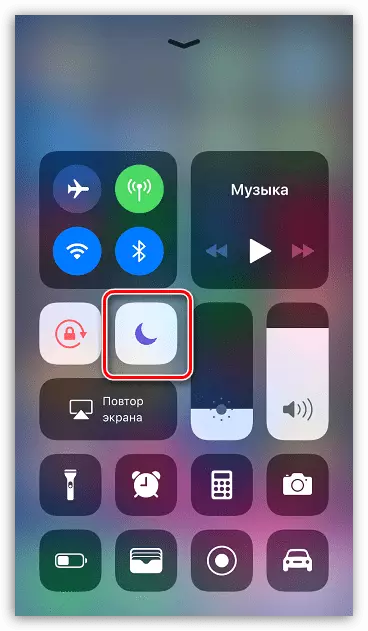
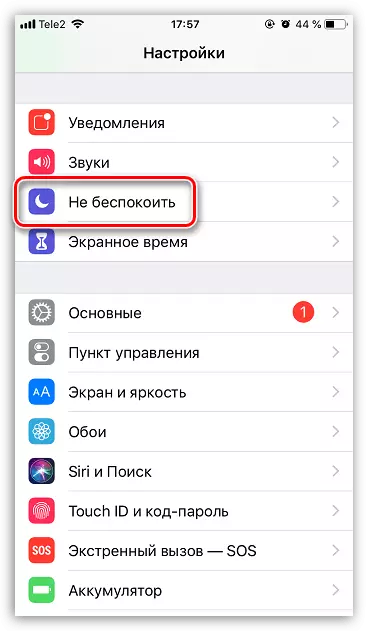
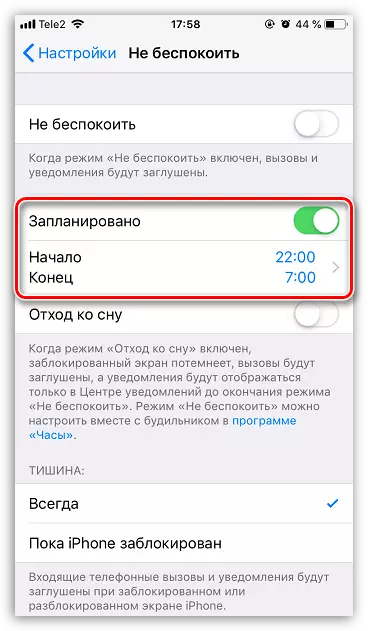
आईफोन को समायोजित करें क्योंकि यह आपके लिए सुविधाजनक है। यदि आपके पास कंपन डिस्कनेक्शन के बारे में कोई प्रश्न हैं, तो लेख के अंत में टिप्पणियां छोड़ दें।
